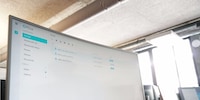
Test del prodotto
Ufficio sul NAS: uno sguardo a Synology Office Station
di Dominik Bärlocher

C'è stato un tempo in cui i server FTP venivano utilizzati praticamente per tutto. Quel tempo è finito. Ma l'FTP non è morto. Il vecchio protocollo può ancora essere utilizzato come sistema di backup. Ecco una guida per una soluzione di backup.
I dischi rigidi del NAS si avviano. Un breve clic, poi un breve ronzio. Qualcuno sta accedendo ai dischi dall'esterno, perché né il server né il PC registrano alcun trasferimento di dati. Deve essere uno dei produttori video, Stephanie Tresch o Manuel Wenk. Perché sono gli unici utenti del server FTP sul NAS Synology dietro la mia scrivania.
Si tratta di uno dei produttori video, Stephanie Tresch o Manuel Wenk.
Non hanno necessariamente bisogno del server FTP, ma lo usano comunque come esperimento. Dopotutto, devo avere un certo volume di dati per testare la funzionalità del mio server.
La configurazione di un server FTP di questo tipo non è necessariamente necessaria, ma lo usano comunque come esperimento.
La configurazione di un server di questo tipo consiste essenzialmente in cinque passaggi.
Dopo questa guida, puoi fare tutto da solo.
I server FTP sono un po' superati nell'era delle nuvole e sembrano un po' polverosi, ma sono ancora utili se stai cercando una soluzione di backup decente. Per l'utilizzo attivo dei dati, ora consiglio gli ambienti cloud - non necessariamente iCloud o Google Drive dal punto di vista della sicurezza, ma anche soluzioni NAS - ma come backup per i dati del progetto, il server FTP è una scelta eccellente.
I server FTP hanno senso se hai bisogno di archiviare i dati. Certo, un tempo i server venivano utilizzati al posto delle condivisioni cloud e ancora oggi possono essere utilizzati per lo scambio di dati, ma in questo esempio stiamo utilizzando il server come soluzione di backup.
Siccome un NAS consiste in una grande condivisione dopo la configurazione iniziale - nel mio caso, otto dischi rigidi da quattro terabyte in un Synology DS1817+ - devi prima impostare una condivisione in modo che i tuoi utenti FTP non possano semplicemente accedere a tutti i dati.
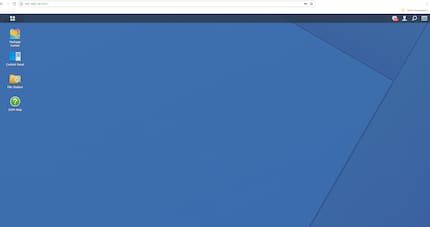
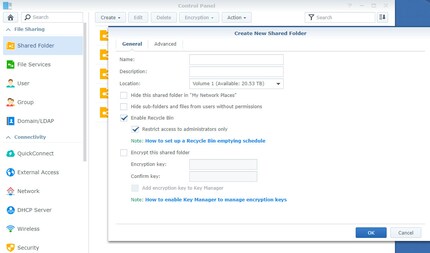
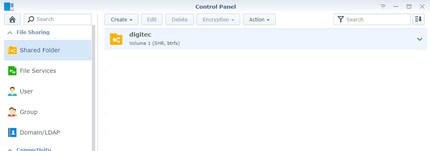
Questo significa che l'archiviazione è stata progettata in modo che il gruppo di utenti dei produttori di video abbia un posto dove poter archiviare le cose. Ora dobbiamo rendere il server accessibile dall'esterno.
Importante: lascio a te le impostazioni di sicurezza. Nell'esempio attuale, ometteremo le impostazioni di sicurezza, perché altrimenti andremmo oltre lo scopo di questo articolo. Tuttavia, ti invito a riflettere attentamente sui requisiti di sicurezza che devi rispettare per il tuo server.
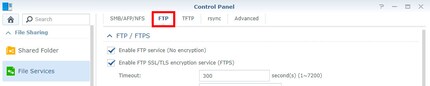
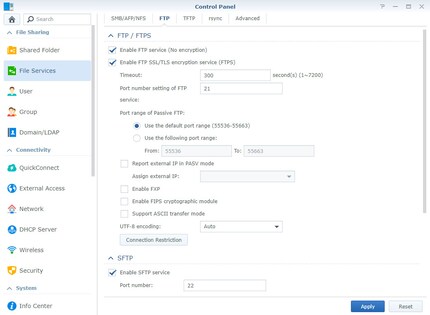
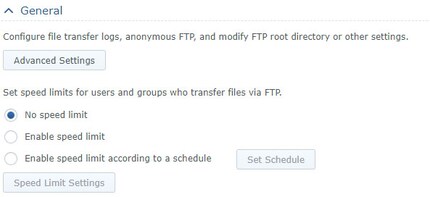
Con il limite di velocità, questo non significa necessariamente che potrai raggiungere velocità fulminee. I normali colli di bottiglia nella connessione computer - intranet/internet - backup influiscono anche su questa connessione. Se il backup è collegato a una connessione in fibra ottica, allora il problema è la connessione in rame del computer che rende il trasferimento lento.
Chi è?
Questo definisce la condivisione e l'accesso è regolato, per quanto poco, da un regolamento. Passiamo al passo successivo.
Il mio server di esempio è stato progettato per tre persone che hanno bisogno delle stesse autorizzazioni. Posso creare tre utenti e concedere a ciascuno di essi autorizzazioni separate. Tuttavia, questa operazione è un po' noiosa e può portare ad errori umani. A questo scopo esistono dei gruppi di utenti. Puoi concedere le autorizzazioni ai team di un gruppo di utenti. Certo, se ho solo il team video sulla mia unica condivisione, non è importante. Ma supponiamo che tra una settimana debba creare una condivisione per i redattori della redazione di Galaxus. Allora ho bisogno di una seconda condivisione e di altre autorizzazioni.
Importante: i permessi del gruppo di utenti non sono granulari, quindi non sono dettagliati ma piuttosto una sorta di linea di base per i permessi degli utenti. In sostanza, in un gruppo di utenti si stabilisce a quale condivisione devono accedere gli utenti e quali permessi minimi devono avere gli utenti del gruppo. Le autorizzazioni più dettagliate vengono assegnate in seguito, quando gli utenti vengono generati.
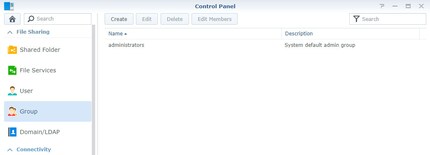
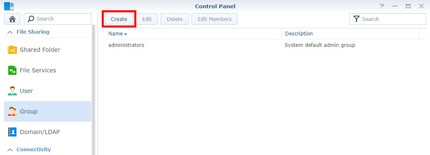
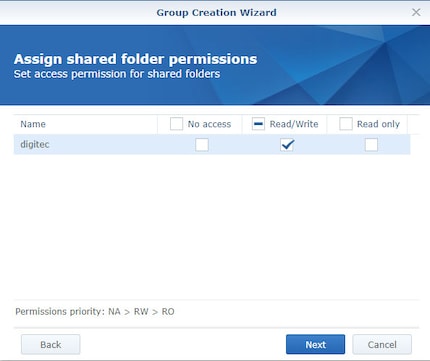
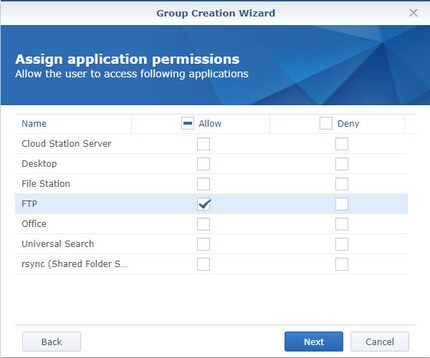
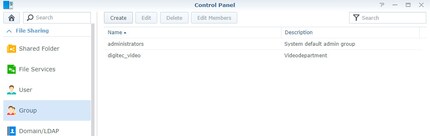
Questo configura il gruppo di utenti. Tuttavia, se decido che Manuel Wenk ha bisogno di ulteriori permessi o Stephanie Tresch ha bisogno di un limite di velocità, posso impostarlo nei permessi dell'utente. Ma il quadro di base per le autorizzazioni dei due è già definito.
Fino ad ora non ho creato alcun account per i due produttori video. Ora le cose stanno cambiando, perché posso effettuare impostazioni specifiche per gli utenti e garantire che un utente perda l'accesso ai dati se lascia l'azienda.
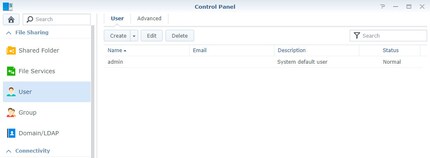
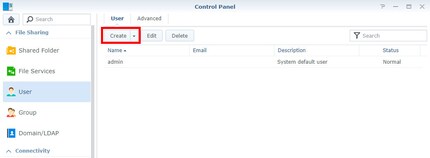

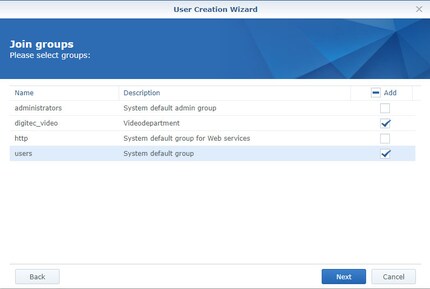
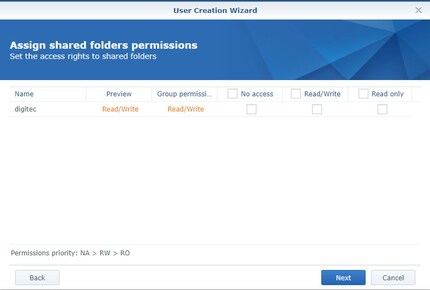
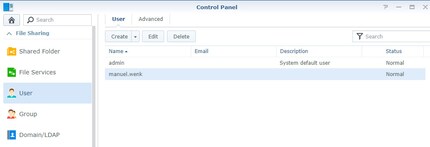
Posso modificare tutte le autorizzazioni granulari in un secondo momento selezionando l'utente e cliccando su "Modifica" in alto. Così posso imporre un limite di velocità a Manuel se accidentalmente chiude tutti gli altri servizi della mia rete durante il caricamento del backup di un progetto video. Oppure posso revocare i permessi di lettura a Stephanie Tresch se ritengo che sia la cosa giusta da fare.
Per far sì che i due produttori video possano dare ai loro client FTP un indirizzo con cui accedere al server, devo assegnare un indirizzo esterno al NAS. Synology lo rende abbastanza semplice.
In questa sede, tuttavia, mi asterrò dallo scrivere una guida dettagliata, perché solo in rarissimi casi le impostazioni standard entrano in gioco. Le aziende possono disporre di servizi propri che puoi utilizzare. Che ovviamente sono anche dedicati all'FTP.
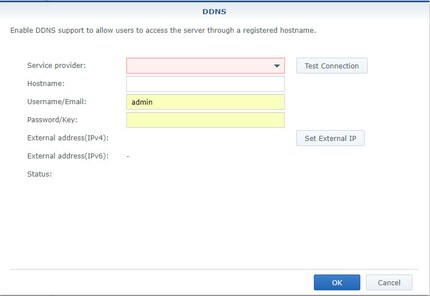
Se vuoi fare questo per il tuo NAS di casa, puoi selezionare "Synology" come fornitore di servizi e seguire la procedura guidata. La procedura guidata si occupa anche delle impostazioni del router in cui le porte devono essere inoltrate. Tutto sommato, si tratta di una storia abbastanza semplice, ma molto specifica per l'ambiente, il che renderebbe inutile e confusa una guida dettagliata.
Questo completa la configurazione del NAS in modo che i produttori di video possano caricare i dati dai loro computer locali al server una volta terminato il loro lavoro ed effettuare un backup semplice e pulito. Naturalmente, una soluzione di backup adeguata prevede la ridondanza e tutto il resto, ma stiamo facendo un esempio semplice perché si tratta della realizzazione tecnologica di un semplice server FTP. Una prova di concetto invece di un sistema funzionale.
Per poter caricare i propri dati, Manuel e Stephanie devono utilizzare un client FTP.
Questa scelta non è l'ultima parola in fatto di saggezza. La scelta del client FTP dipende da te. Io ti consiglio questi client perché lavoro da sempre con loro su queste piattaforme e non mi hanno mai deluso.
L'impostazione del client FTP è piuttosto semplice e immediata. Basta aprire WinSCP dopo il download. Se utilizzi solo l'FTP e non hai preso altre precauzioni di sicurezza - cosa che ti sconsiglio esplicitamente al di fuori dei test di sistema e degli esempi - allora le impostazioni sono queste. Il problema principale dell'FTP è che FTP e crittografia non vanno particolarmente d'accordo.
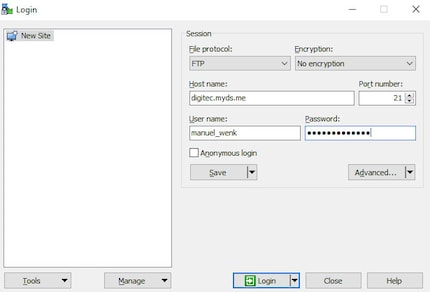
Per coloro che visualizzano questa guida su dispositivi mobili:
Poi clicca su "Login" e salva il nome utente e la password, se lo desideri.
Su Mac, puoi installare FileZilla come qualsiasi altro programma. Su Linux, puoi installare Filezilla con il seguente comando nel terminale
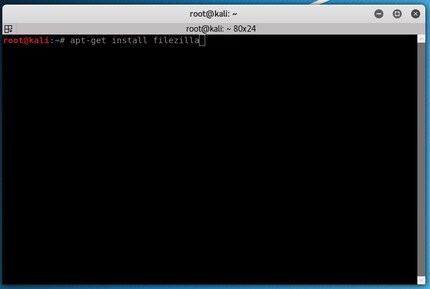
sudo apt-get install filezilla
E se non hai mai visto Linux, ecco l'ultima versione di Kali Linux, una distribuzione Linux progettata per la sicurezza informatica e i test di penetrazione. Perché esistono x versioni di Linux, le più popolari delle quali sono probabilmente Ubuntu e Fedora. Linux è solitamente gratuito. Cool, vero?
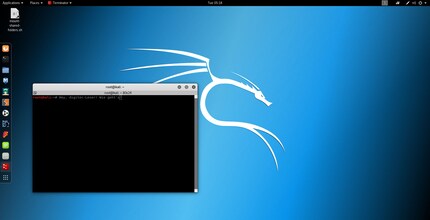
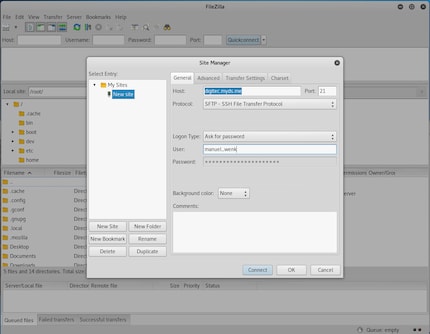
Ora i due produttori di video possono trascinare e rilasciare i loro dati sul server per creare un backup pulito.
Quando crei una nuova cartella sul server FTP con WinSCP, ti troverai di fronte - forse per la prima volta - ai permessi Unix. I permessi Unix sono semplici. Nel nostro caso, ci sono tre valori che devi tenere in considerazione.
Se vuoi essere in grado di fare tutto nella tua cartella, imposta i permessi in questo modo:
rwx
Se vuoi leggere e scrivere, ma non eseguire:
rw-x
Perché i permessi, così come li vedi sullo schermo, possono essere solo "consentiti" o "vietati". Se sono permessi, la lettera è semplicemente presente. Se è vietato, c'è un - davanti alla lettera.
Il metodo descritto sopra per configurare un server FTP non è consigliato nella pratica. Questo perché non prevede alcuna crittografia e ho avuto a che fare con grossolane violazioni delle migliori pratiche di sicurezza
.
Perché? Perché a seconda dell'ambiente si applicano misure di sicurezza diverse. Se stai lavorando su una rete intranet e né il NAS né il computer devono essere collegati alla LAN, allora un server FTP come descritto sopra può essere sufficiente. Tuttavia, non appena viene stabilita una connessione via Internet, è necessaria una qualche forma di crittografia. Quale? Lo lascio decidere a te.
Oppure: puoi pensare di gestire il backup tramite il cloud, che è già progettato per le connessioni esterne. Ci darò un'occhiata.
Quindi, questo è tutto. Divertiti ad armeggiare con FTP e a ricordare i tempi in cui FTP era l'alfa e l'omega del trasferimento di file.
Giornalista. Autore. Hacker. Sono un contastorie e mi piace scovare segreti, tabù, limiti e documentare il mondo, scrivendo nero su bianco. Non perché sappia farlo, ma perché non so fare altro.